Как да деактивирате OneDrive На този ден известия на Android и iOS
Ако искате да деактивирате известията на OneDrive за този ден на (OneDrive On this day)Android и iOS, ето как можете да го направите чрез настройките за известия . (Notification)OneDrive предлага вградена опция, не е нужно да използвате ADB или да рутвате вашия телефон с Android или да правите джейлбрейк на вашия iPhone, за да го направите.
Различни приложения и уебсайтове като Google Photos , Facebook и т.н. показват известие, съдържащо всички дейности, снимки, видеоклипове и т.н., които сте качили през предходни години в същия ден. Това е доста удобно, когато е имало парти или пътуване с приятели. Въпреки това, ако не искате да получавате такива известия на вашия мобилен телефон с Android или iOS поради някаква причина, можете да деактивирате известията на този ден (On this day ) за моменти.

Обяснихме метода на стандартно устройство с Android(Stock Android) . Въпреки това, можете да използвате същите стъпки на всеки персонализиран ROM или телефон, включително One UI, MIUI , OxygenOS и т.н.
Изключете(Turn) OneDrive В(OneDrive) този ден известията на Android
За да деактивирате OneDrive На този ден известия на Android , следвайте тези стъпки-
- Отворете приложението OneDrive на телефона си.
- Докоснете иконата Аз .(Me)
- Изберете опцията Настройки(Settings) .
- Докоснете Личните(Personal) настройки.
- Превключете бутона Показване на снимки и видеоклипове от този ден през предходните години(Show photos and videos from this day in previous years) .
Първо трябва да отворите приложението OneDrive на телефона си и да преминете към секцията Аз (Me ) . За това докоснете иконата Me , която се вижда в долния десен ъгъл.
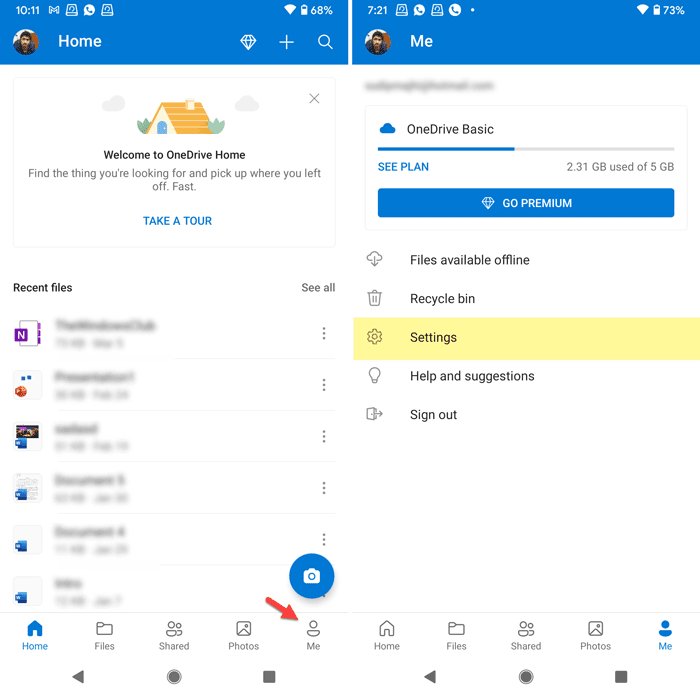
След това изберете опцията Настройки (Settings ) от списъка и докоснете менюто Лично . (Personal )Тук можете да намерите настройка, наречена Показване на снимки и видеоклипове от този ден през предишни години(Show photos and videos from this day in previous years) .
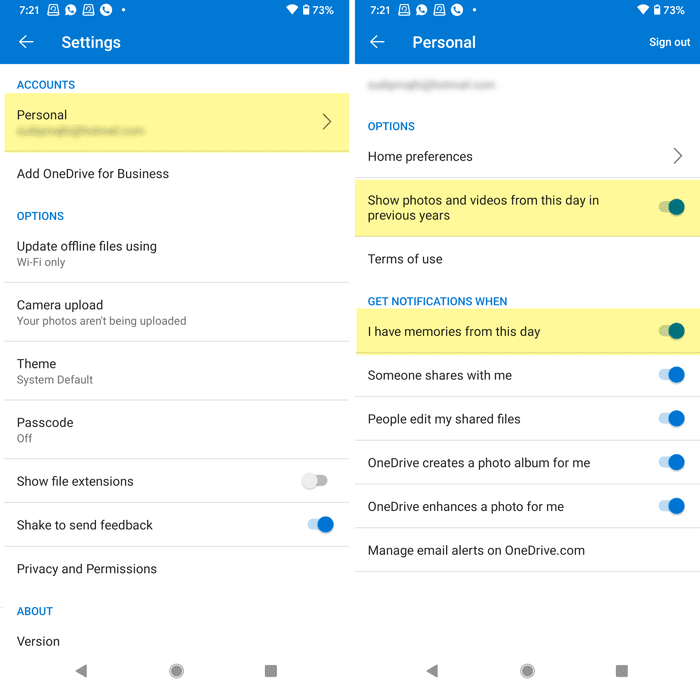
Трябва да превключите съответния бутон, за да деактивирате известията на OneDrive за този ден на (On this day )Android . Освен(Apart) това превключете и бутона Имам спомени от този ден(I have memories from this day) .
Можете да намерите тази опция под заглавието ПОЛУЧАВАНЕ НА известия, когато.(GET NOTIFICATIONS WHEN)
За ваша информация можете да направите същото на iOS. Въпреки че приложението OneDrive за iOS не показва опцията бутона Показване на снимки и видеоклипове от този ден през предишни години (Show photos and videos from this day in previous years ) , можете да намерите настройката Имам спомени от този ден(I Have Memories From This Day) .
Как да деактивирате OneDrive На този ден известия на iOS
За да деактивирате известията на OneDrive за този ден на iOS, следвайте тези стъпки-
- Отворете OneDrive на вашия iPhone.
- Докоснете снимката на вашия профил.
- Изберете Settings > Notifications .
- Превключете бутона Имам спомени от този ден(I Have Memories From This Day) .
Първо отворете приложението OneDrive на вашето iOS устройство и докоснете снимката на вашия профил, която се вижда в горния десен ъгъл.
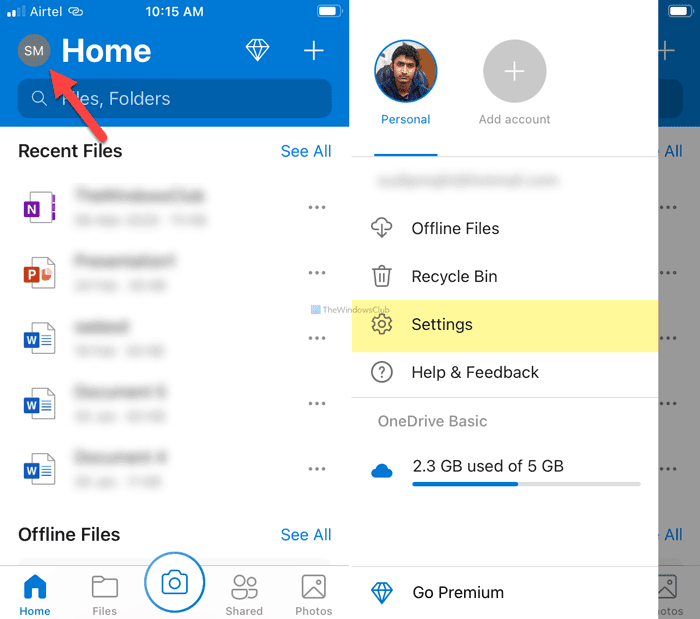
Сега изберете менюто Настройки (Settings ) и докоснете опцията Известия (Notifications ) .
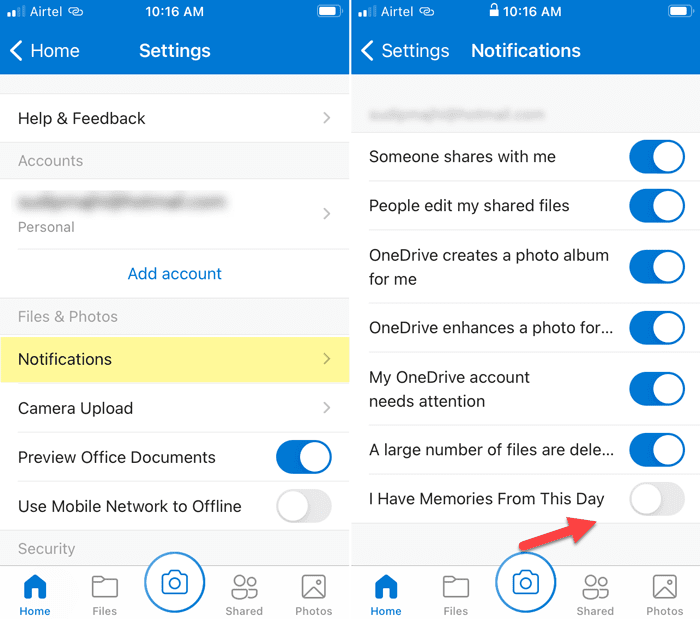
Тук можете да намерите настройка, наречена Имам спомени от този ден(Day) .
Превключете съответния бутон, за да деактивирате известията на OneDrive за този ден на iOS.
Това е всичко! Надяваме(Hope) се, че тези ръководства са ви помогнали.
Прочетете: (Read: )Как да изключите OneDrive на този ден известие на компютър.(How to Turn off OneDrive On this day notification on PC.)
Related posts
Как да изключите известията за споделени файлове на OneDrive в Windows 11/10
Коригирайте известията на Android, които не се показват
Как да коригирате, че известията в Twitter не работят (на Android и iOS)
Коригирайте известията на Snapchat, които не работят (iOS и Android)
Как да деактивирате OTA известия на Android
Как да изключите известията от Facebook Marketplace
Как да деактивирате известията във Facebook в Chrome
Как да споделяте от OneDrive с помощта на временни връзки в Windows, Android или уеб браузър
Как да активирате или деактивирате известия от Центъра за сигурност на Windows
Как да изключите известията за приложения с помощта на редактора на системния регистър в Windows 11/10
Защитете своя OneDrive с парола или пръстов отпечатък на Android или iPhone
Как да конфигурирате и персонализирате Slack Notifications
Как да изключите известията за сигурност и поддръжка в Windows 11/10
Блокиране на известия, микрофон, заявки за камера в браузъра Firefox
Как да скриете напомняния и известия за VoIP разговори на заключен екран
Как да управлявате настройките за известия на канала на Microsoft Teams
Как да спрете известията за постижения на Xbox на Windows 11/10
Деактивиране, активиране, изчистване на историята на известията за плочки на живо в Windows 10
Деактивиране или изключване. Не можаха да се свържат отново всички мрежови устройства
Поправете Discord Notifications, които не работят
